YouTube の親会社である Google は、PC 用の別のアプリケーションの開発を急いでいません。一方、同社のウェブサイトには、一日中 YouTube にアクセスできる十分な機能が備わっています。
多くのユーザーは、ブラウザーで YouTube にアクセスするときに時々問題に直面します。ズームインとズームアウトは私にとって非常に一般的な問題でした。そして、この問題は YouTube PC アプリへの切り替えにつながります。
ただし、YouTube ウェブ上で何らかの問題に直面しているのは、あなただけではありません。その後、PC 用の YouTube アプリをダウンロードすると、価値ある YouTube 体験が得られます。
健全なブログを読んでください。お好みに応じて、PC 用 YouTube アプリをダウンロードする適切な方法が表示されます。
YouTubeをPCにダウンロードする方法(ブラウザ方式)
これは、他の多くの方法の中でも YouTube PC アプリを入手する重要な方法の 1 つです。公式 Web サイトを使用して、さらに使用するためのスタンドアロン アプリを作成しているにもかかわらずです。
この簡単なプロセスにより、YouTube ビデオを視聴したり、クリエイター スタジオにアクセスしたりすることができます。
この簡単なプロセスにより、デスクトップ上に独立した YouTube アプリを取得できます。
- Chrome ブラウザでYouTube の公式 Web サイトを閲覧します。
- 次に、検索バーの端にある「インストール」ボタンをクリックします。
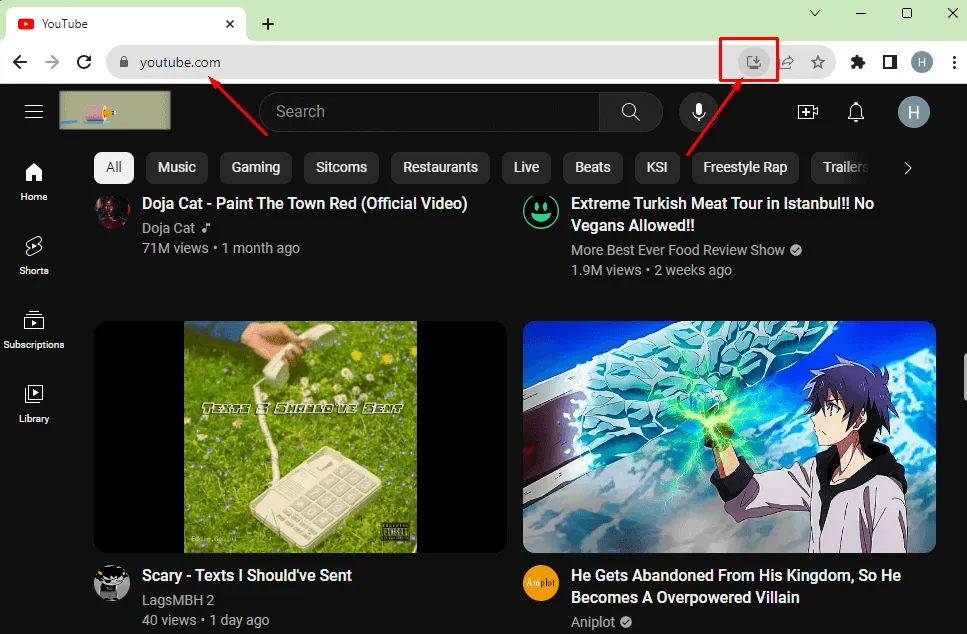
- ポップアップ画面が表示されます。次に、「インストール」ボタンをクリックします。
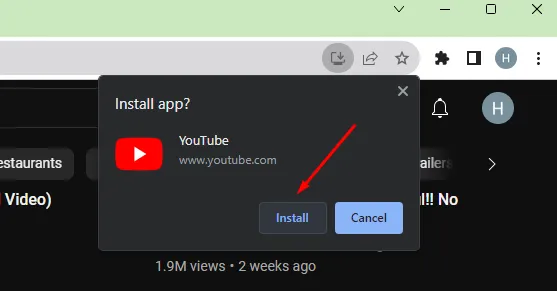
デスクトップからワンクリックで YouTube を開始できます。スタンドアロン アプリのインストール中にデスクトップに保存するだけです。
Windows 7、8、10 に YouTube をインストールする (BlueStacks)
これは、PC にアプリケーションをインストールする最も一般的な方法です。適切な PC アプリが見つからない場合は、エミュレーターを使用してPC で Android アプリを使用することをお勧めします。
Android アプリを PC アプリとして使用するためにエミュレーターを使用するため、Windows 10 以前では Android アプリを使用できません。
Android アプリと Windows 間の対応には、最高のエミュレータであるBlueStacksが利用できます。
それをどのように行うかを見てみましょう:
PC に BlueStacks がまだない場合は、ダウンロードしてください。
- システムでBlueStacksを開きます。
- 既存の Google アカウントを使用して BlueStacks にログインします。それ以外の場合は、すぐに新しいアカウントを作成してください。
- 次に、Play ストアをクリックして、すべての Android アプリのリストを開きます。
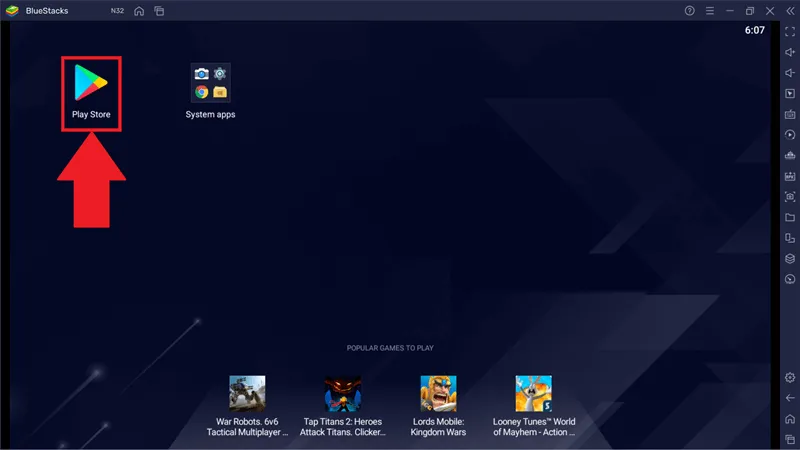
- Android スマートフォンと同じように、Play ストアでYouTubeを検索します。
- 次に、「インストール」をクリックして、PC に YouTube アプリを入手します。
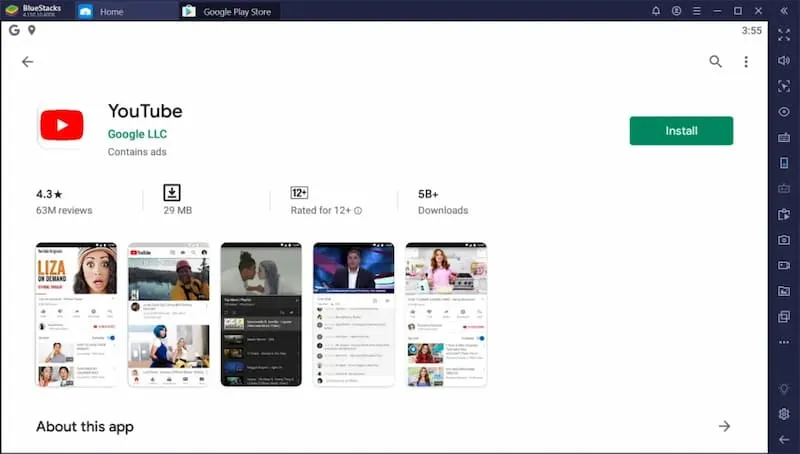
さぁ行こう。 YouTube アプリは、スマートフォン上で実行するのと同じくらい高速かつ猛烈に実行する準備ができています。これで、YouTube Web サイトの使用中にすべてのエクスペリエンス ブロックに別れを告げることができます。
YouTubeをPCにダウンロード(NOX Player)
私たちの多くは BlueStacks を使いたくありません。ソフトウェア内部には多くの混乱があり、そのため実行にはより多くのリソースが必要になります。繰り返しますが、手頃な価格の (低電力) システムを使用すると、パフォーマンスが低下する可能性があります。
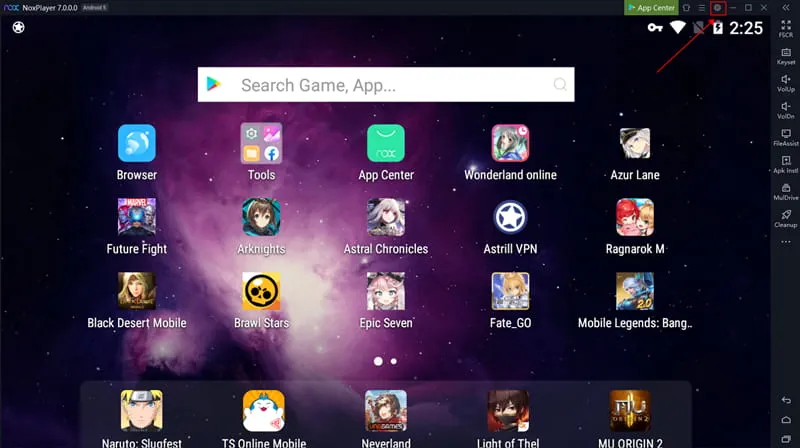
だからこそ、たとえ老朽化したシステムや低電力システムであっても、あらゆる言い訳を吹き飛ばすために NOX Player をご紹介しました。 NOX Player は最高の Android エミュレータの 1 つで、BlueStacks にほぼ似ています。
手順は次のとおりです。
- まずはこちらからNOX Playerをダウンロードしてください。
- 次に、PC で NOX Player を開きます。
- Play ストアを使用するには、NOX プレーヤー内で Google アカウントにログインします。
- Play ストアをクリックします。
- PlayストアでYoutubeを検索します。
- 「インストール」ボタンをクリックします。 (NOX Playerを使用すると、UptodownからYouTubeアプリをダウンロードし、 NOX Playerにドラッグして使用できます)。
NOX Playerを使用してPC上でYouTube動画を視聴できるようになりました。
注: NOX Player は Mac オペレーティング システムをサポートしています。そのため、NOX Player を使用して macOS で YouTube をダウンロードできます。
Windows 11 で YouTube をダウンロードする方法
Amazon と Microsoft の Windows 11 での提携が発表されて以来、Windows 11 上で Android アプリケーションを実行できることに誰もが非常に興奮しています。Windows 11 には Android アプリケーションを実行する機能があります。
Windows 11 を使用している場合は、BlueStacks や NOX プレーヤーなどの追加のサードパーティ ソフトウェアをダウンロードする必要はありません。前の方法はスキップしても構いません。
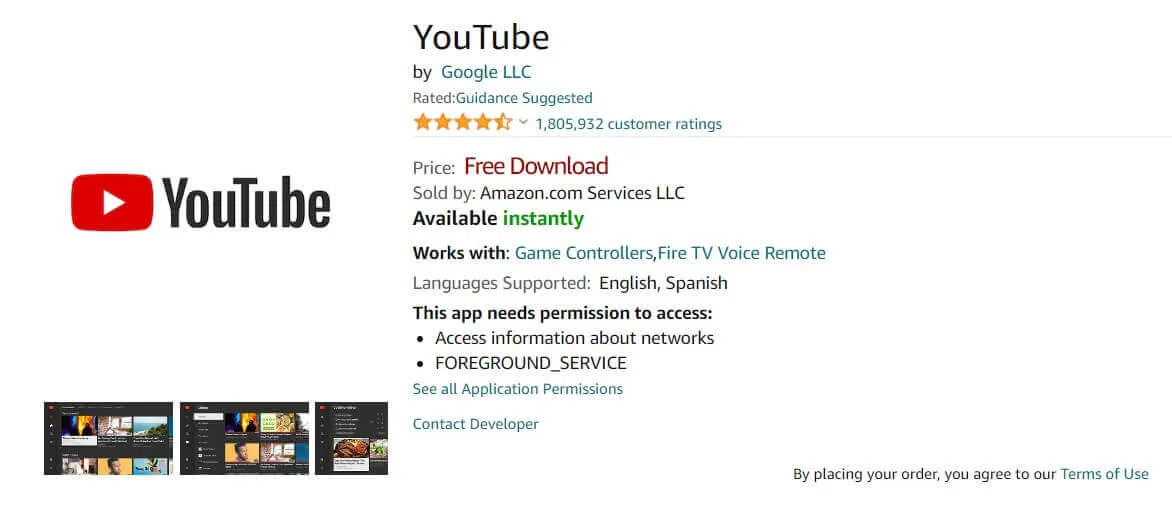
Amazon アプリストアから YouTube アプリケーションをダウンロードし、PC で楽しみ始めましょう。
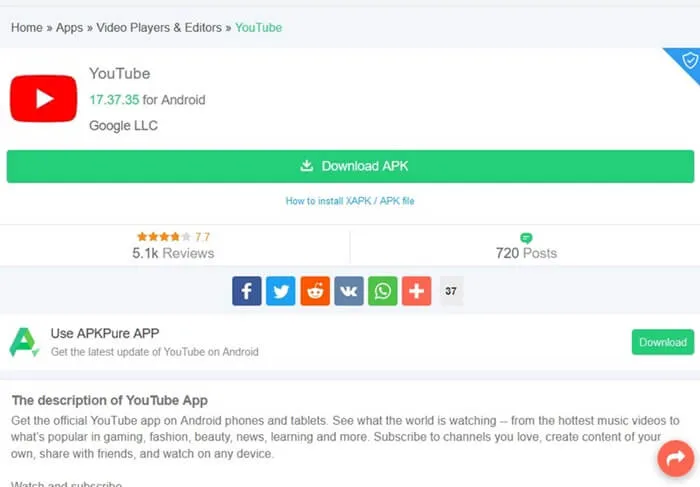
Apkpure は、Android アプリのもう 1 つの究極のソースです。 Apkpure から YouTube Android アプリをダウンロードして、Windows 11 マシンで YouTube の使用を開始することもできます。
Windows PC 用の YouTube アプリはありますか?
いいえ、Windows PC (Windows 10 以降で実行)、Linux、または MAC 用の公式 YouTube アプリはありません。ただし、 ytdesktop.comを使用すると、Windows 上で YouTube アプリ エクスペリエンスを得ることができます。このサイトを使用して、Windows、Mac、Linux 用の YouTube デスクトップ アプリをダウンロードできます。
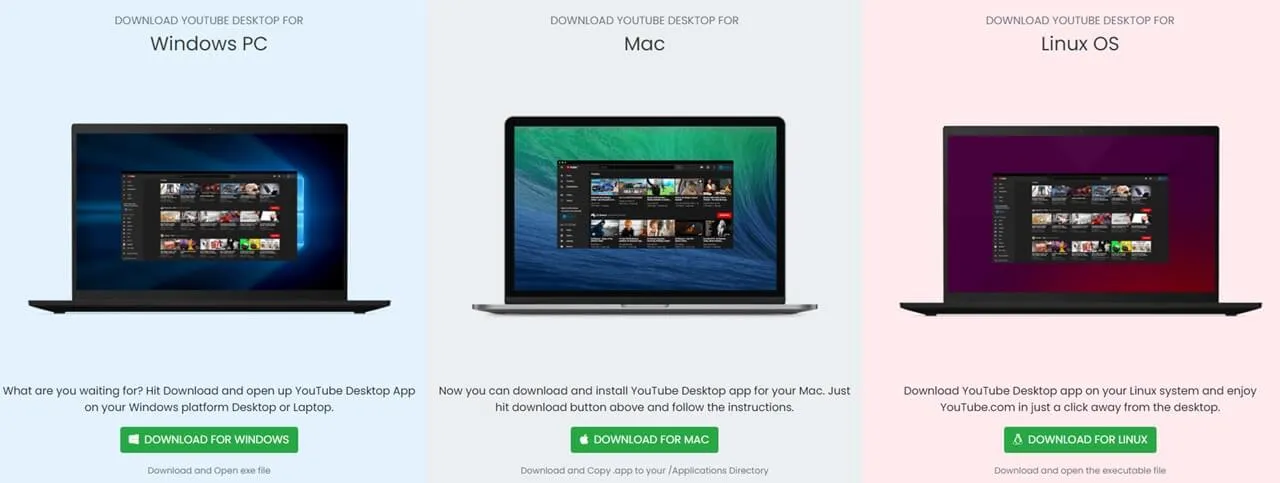
Android、iOS、Xbox、Playstation、Nintendo Switch 向け YouTube をダウンロード
YouTube のダウンロード リンクを見つけるのが難しい場合があります。当社の Web ページを使用して、サポートされているプラットフォームで開くことができる直接ダウンロード リンクを取得できます。
Nintendo Switch 用 YouTube をダウンロード
よくある質問
Windows PC に YouTube をインストールするにはどうすればよいですか?
BlueStacks、NOX Player、KO Player などの Android エミュレーターを PC にダウンロードします。次に、エミュレータに YouTube Android アプリをダウンロードします。以上が Windows PC に YouTube をインストールする方法です。
PC 用 YouTube はどこでダウンロードできますか?
YouTube はさまざまなソースからダウンロードできます。 Windows 10 以前のバージョンを使用している場合は、サードパーティのエミュレータを使用してください。それ以外の場合は、Microsoft App Store、Amazon App Store、さらには ApkPure からダウンロードできます。
YouTube は PC に無料でダウンロードできますか?
もちろん、YouTube PC のダウンロードは無料です。すべての共有プロセスは無料で使用できます。一銭も払わずにどこからでもダウンロードできます。
まとめ
YouTube を PC にダウンロードするには、技術的な知識は必要ありません。次のいずれかの手順に従います。 YouTube アプリを PC にダウンロードするプロセスは、他の何よりも簡単です。どの方法を使用しているかをコメントで教えてください。
コメントを残す